Le dispense di PowerPoint aiutano le persone a ricordare una presentazione. Ma troppo spesso, i presentatori distribuiscono dispense che sono totalmente inutili. Ecco come non farlo.
Potresti aver visto delle dispense come questa:
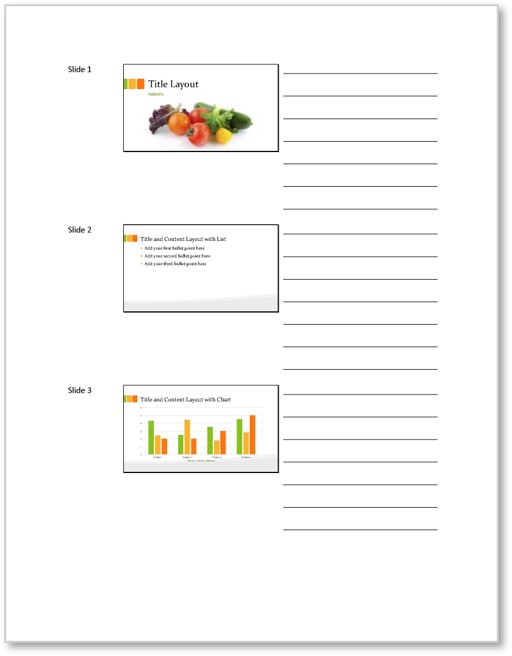
Quanto è inutile questa dispensa? Se il presentatore è pigro ed esporta ogni diapositiva, anche quelle che non contengono informazioni utili o che fanno parte di sequenze di animazione, si ottiene un mucchio di carta che potrebbe benissimo essere gettata o un file digitale che non può essere modificato.
Questo tipo di dispense è pensato per incoraggiare a prendere appunti, il che non è una brutta cosa. Ma davvero, quanto spesso le persone prendono appunti sulle dispense durante le presentazioni? E quanti presentatori fanno il passo in più per creare un PDF interattivo invece del PDF statico creato da PowerPoint?
Un formato migliore per le dispense
Il modo più efficace per controllare il vostro messaggio dopo la presentazione è quello di creare dispense che lo rafforzino. Questo funziona meglio se le vostre note per il relatore sono dettagliate e contengono tutte le informazioni che volete che la gente ricordi. In caso contrario, avrete la possibilità di modificarle in seguito. Ecco come creare le dispense:
- Clicca sulla scheda File, poi seleziona Esporta (1, sotto), Crea dispense (2), e Crea dispense (3). (Perché PowerPoint ti fa cliccare due volte su crea dispense è un’ipotesi.)
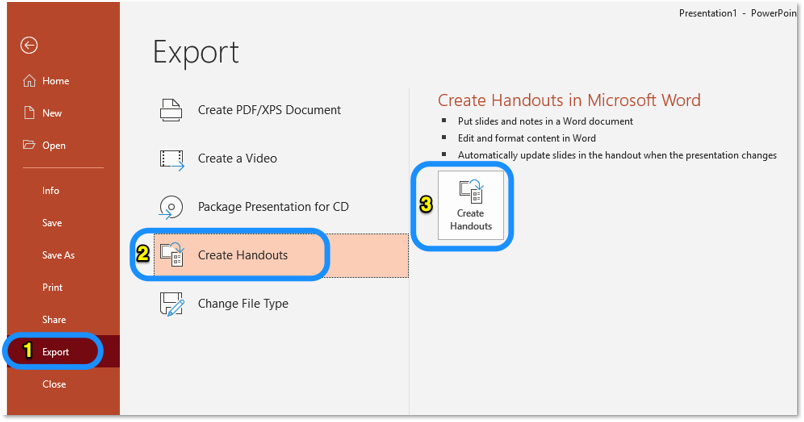
2. Nella prossima finestra che appare, seleziona “Note accanto alle diapositive” poi clicca OK.
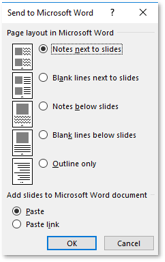
Guarda con stupore come Word lancia e formatta automaticamente le tue dispense!
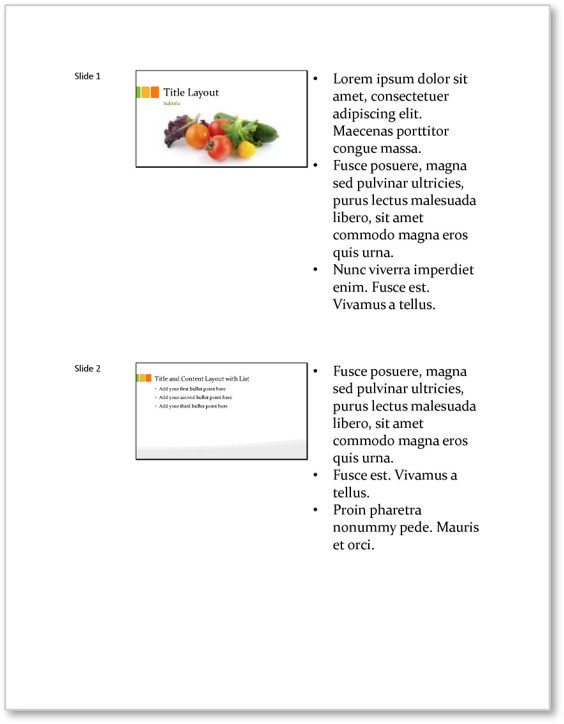
La parte migliore del creare dispense in questo modo è che crea un documento Word separato che puoi modificare come vuoi! Ora hai la possibilità di aggiungere note dettagliate per ogni diapositiva. Puoi anche cancellare le diapositive che funzionano per la presentazione ma non per la stampa, modificare il testo, aggiungere collegamenti ipertestuali o codici QR, cambiare i caratteri e i colori, aggiungere il logo della tua organizzazione e le informazioni di contatto all’intestazione e al piè di pagina, ecc.
Quando hai finito di modificare il tuo volantino in Word, vai su File > Esporta > Crea documento PDF/XPS per pubblicarlo come file PDF. Congratulazioni! Hai appena creato un volantino elettronico che è ricercabile e che contiene link attivi.
Come “distribuire” le tue dispense
- Prima della tua presentazione, crea le tue dispense e raccogli qualsiasi materiale di riferimento che pensi possa essere utile al tuo pubblico. Mettili in una cartella nel cloud storage, come Dropbox o Google Drive.
- Copia l’URL della cartella poi convertilo in un breve link usando un servizio come Tiny.cc. Personalizza il link per rendere più facile per le persone digitarlo sui loro dispositivi.
- Converti anche il link in un codice QR usando un servizio come QR Code Generator.
- Sull’ultima slide della tua presentazione, metti le tue informazioni di contatto, il link breve per le risorse e il codice QR. Incoraggiate il pubblico a scattare foto della diapositiva con i loro smartphone per facilitare il contatto e il download delle risorse. Le fotocamere di alcuni smartphone, come l’iPhone, riconoscono automaticamente il codice QR e cercheranno immediatamente di aprire la cartella.
Il risultato
Le dispense delle presentazioni stampate sono praticamente inutili, ma le dispense elettroniche che contengono molte più informazioni, link in diretta e modi per contattarvi sono incredibili!